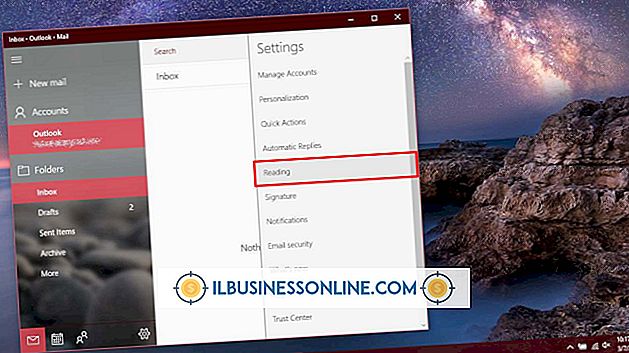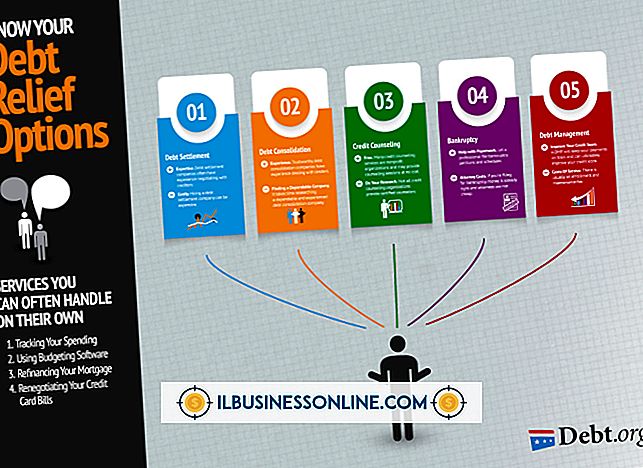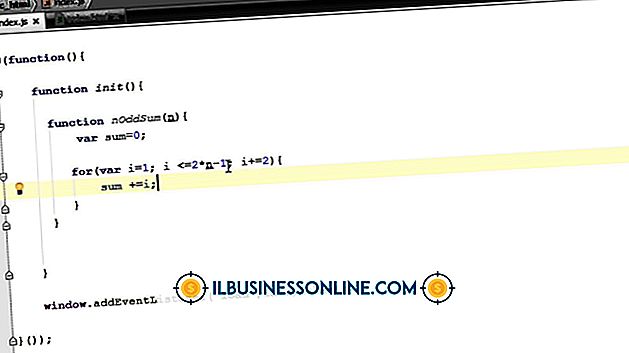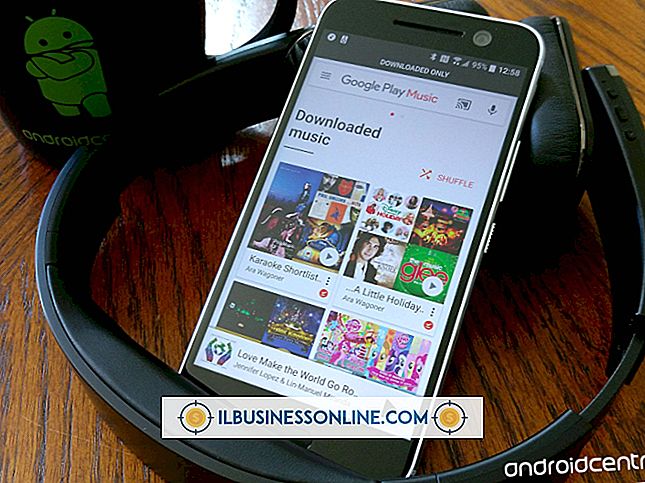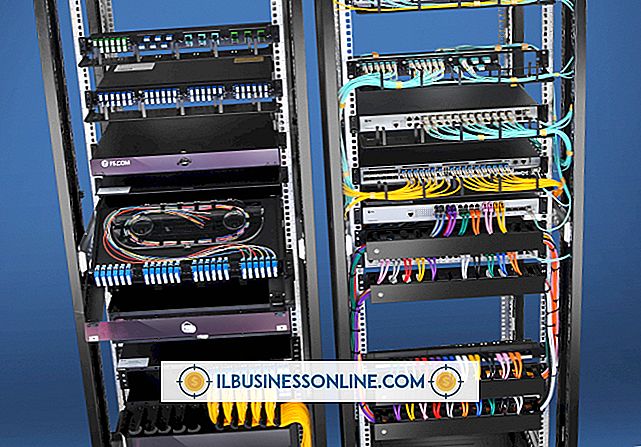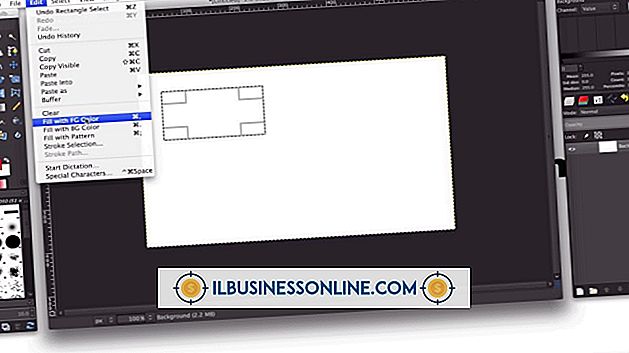Como usar o autofluxo no InDesign

Ao projetar documentos de várias páginas no Adobe InDesign para projetos de clientes ou nas comunicações de negócios de sua empresa, você não perderá tempo desenhando repetidamente quadros de texto para passar o texto colocado de uma página para outra. O recurso autoflow do InDesign acelera o processo de adicionar cópia de arquivos de texto e de processamento de texto, permitindo que você deixe que o InDesign faça parte ou todo o trabalho para você. Dependendo de como você projetou seu projeto e quanto texto você precisa colocar, o autoflow pode agilizar seu fluxo de trabalho.
1
Abra o menu "Arquivo" e escolha "Lugar" para abrir a caixa de diálogo Inserir. Navegue até o local do documento que você deseja colocar. Clique duas vezes no nome do arquivo ou clique no botão "Abrir" para iniciar o processo de adicionar texto às suas páginas. O Adobe InDesign exibe o cursor de texto carregado, que mostra as primeiras linhas ou frases da sua cópia à direita de seu ícone.
2
Mantenha pressionada a tecla "Shift" e clique para adicionar um quadro de texto que corresponda ao tamanho da página do documento, menos as margens. Se as colunas de recursos de design da página, o InDesign flui o texto para elas sucessivamente. Se o tamanho do seu texto exceder o valor que caberá em uma página, o InDesign adicionará tantas páginas quantas forem necessárias para acomodar o material colocado.
3
Mantenha pressionada a tecla "Alt" e clique para preencher uma página de uma coluna ou a coluna na qual você clica em uma página de várias colunas. Se o documento inserido contiver mais texto do que couber na área preenchida, o cursor permanecerá automaticamente no modo de texto carregado. Você pode repetir esse processo de semi-autoflow quantas vezes quiser até colocar todo o seu texto.
4
Mantenha pressionada a tecla "Shift-Alt" ao clicar para adicionar texto, acionando o método de fluxo automático de página fixa do InDesign. Esse método preenche todas as páginas e colunas do documento com o texto inserido, mas não fornece mais páginas para se ajustar a qualquer texto que a contagem de páginas atual não possa acomodar. Se o texto adicional permanecer não colocado, clique na marca vermelha em excesso na porta de saída na parte inferior direita do último quadro de texto para recarregar o cursor de texto.
Coisas necessárias
- Texto ou documento de processamento de texto
Dicas
- Para ajustar seu texto em uma série de caixas vinculadas que não preenchem suas páginas ou colunas e ainda aproveitam o fluxo automático, você pode usar o método semi-autoflow para criar quadros de texto em locais específicos da sua página e alternar para o autoflow. método para preencher as páginas restantes e adicionar mais, conforme necessário.
- Se você não gostar da forma como o texto preencheu seu documento, poderá desfazer a operação de preenchimento e retornar ao cursor de texto carregado, para que você possa refazer o preenchimento das suas páginas. Desfazer um processo de autoflow remove todas as páginas adicionadas pelo autoflow.
- Quaisquer alterações feitas ao tamanho da fonte, estilo e outros atributos enquanto o InDesign exibe um cursor de texto carregado não se aplicam ao texto que você está prestes a adicionar às suas páginas.
- Se você mudar de ideia e não quiser colocar um arquivo, pressione a tecla "Esc" para descarregar o cursor de texto. Se você mudar de ideia sobre mudar de idéia, desfaça o desfazer e recupere o cursor de texto carregado.
Aviso
- O texto que preenche várias colunas e páginas quando você o coloca pode ocupar mais ou menos espaço depois de estilizá-lo em seu tipo de letra e tamanho desejados.